ISO-filer er en vanlig metode for å distribuere programvare. I bunn og grunn er en ISO-fil et arkivformat som kan inneholde en rekke filer, ofte av betydelig størrelse. En av fordelene med ISO-filer er deres evne til å komprimere disse filene betydelig, og ofte redusere størrelsen med flere gigabyte, noe som gjør dem ideelle for distribusjon av operativsystemfiler.
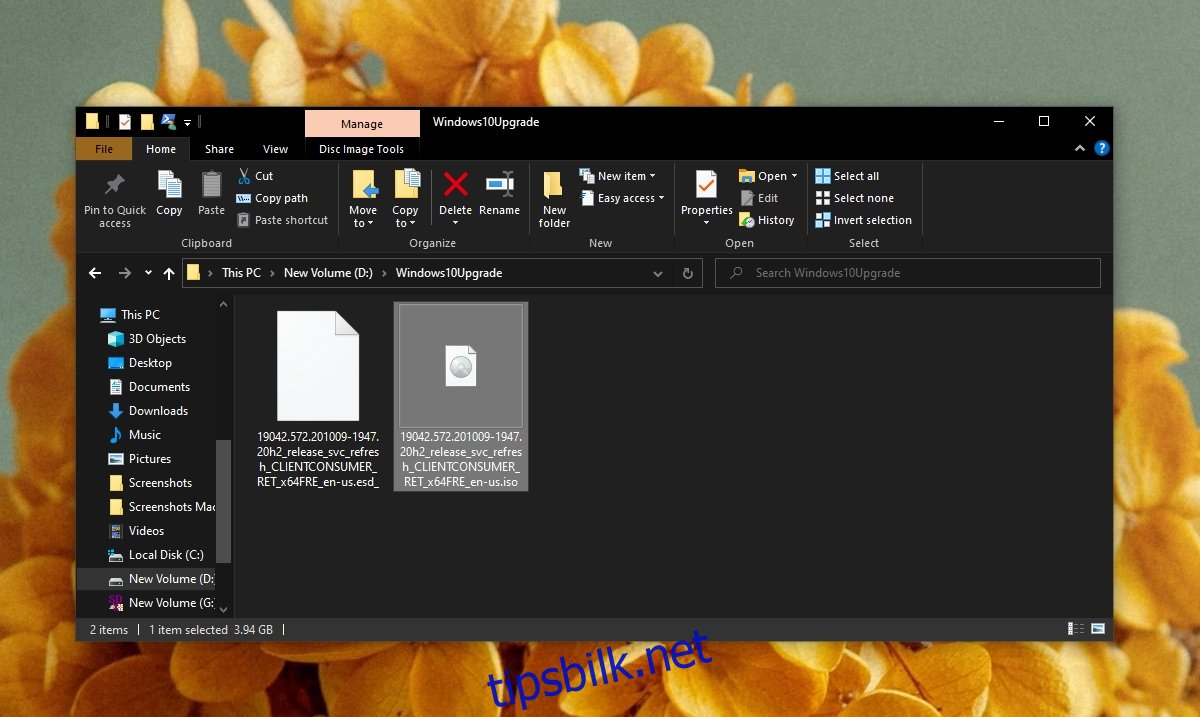
Hva betyr ISO?
Begrepet ISO-bilde brukes ofte synonymt med ISO-filer. Ordet «bilde» antyder at denne filtypen er en slags «snapshot» av en bestemt fil eller et operativsystem, som kan benyttes for å gjenopprette en datamaskin eller filer.
ISO-filer dukket opp i takt med økningen i bruken av optiske stasjoner som CD- og DVD-brennere. Selv om CD- og DVD-stasjoner nå er mindre vanlige, da mange foretrekker USB-minnepinner og eksterne harddisker for dataoverføring, lever ISO-filformatet videre.
Det er viktig å merke seg at selv om enkelte ISO-filer inneholder operativsystemer, gjelder ikke dette alle. Andre ISO-filer kan inneholde programvare, kopier, arkiver eller snapshots av filsystemer.
Hvordan åpne en ISO-fil eller et ISO-bilde
Det finnes flere måter å åpne en ISO-fil eller et ISO-bilde på. Den mest hensiktsmessige metoden avhenger av hva filen skal brukes til.
Montering av ISO-bilde
Et ISO-bilde kan monteres som en virtuell optisk stasjon. På samme måte som en USB-minnepenn eller en ekstern harddisk kobles til Windows 10, kan ISO-filen monteres slik at operativsystemet oppfatter det som en optisk stasjon med data.
Følg disse trinnene for å montere en ISO-fil:
Åpne Filutforsker.
Finn ISO-filen du ønsker å montere.
Høyreklikk på filen.
Velg «Monter» fra menyen.
Når filen er montert, vil den dukke opp som en optisk stasjon under «Denne PC-en».
Dobbeltklikk på den virtuelle stasjonen for å se filene den inneholder.
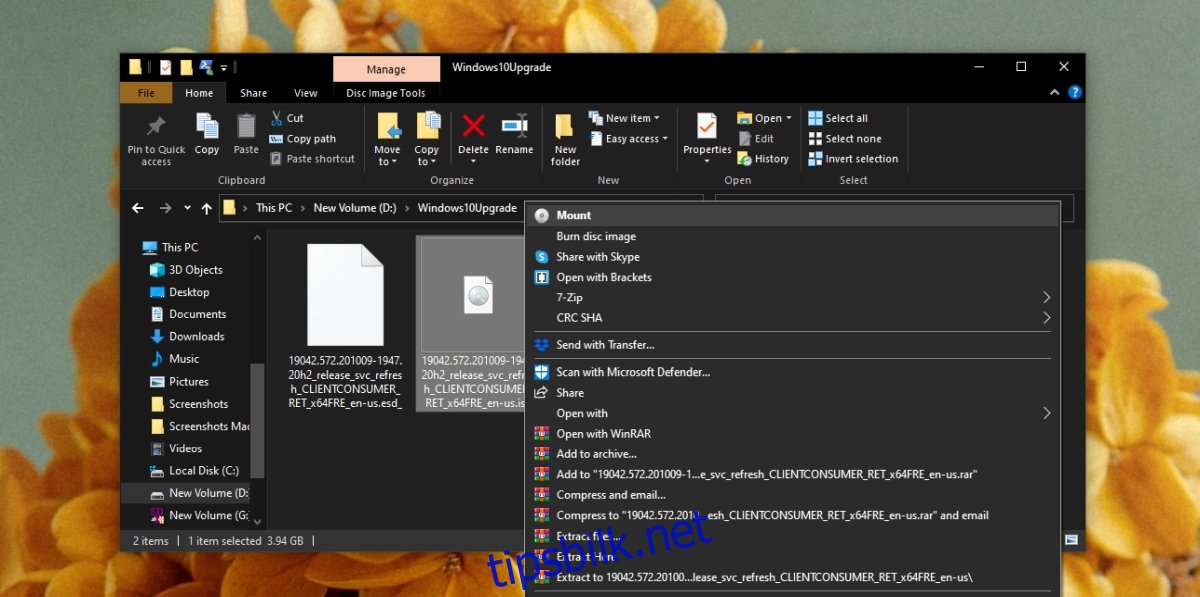
Brenne ISO-bilde
For ISO-bilder som inneholder operativsystemer og er ment for installasjon på en PC, må ISO-bildet brennes til en USB-minnepenn. Dette er nødvendig fordi filen må kunne leses av en PC som enten ikke har et operativsystem installert eller som leses fra utenfor operativsystemet.
Før du brenner et ISO-bilde, bør du være oppmerksom på følgende:
Hvilket operativsystem er inkludert i ISO-filen.
Hvor stor USB-minnepennen må være for at ISO-bildet skal brennes og fungere korrekt.
Hvilket filsystem USB-en må ha.
Partisjonsstrukturen som skal brukes når du brenner ISO-bildet (GPT eller MBR).
Du må benytte en tredjepartsapplikasjon for å brenne et ISO-bilde. Det finnes mange verktøy tilgjengelig, men for Windows 10 anbefales Rufus. Det anbefales også å bruke en USB-minnepenn som ikke inneholder andre data, da den vil bli formatert og alle eksisterende data vil gå tapt.
Last ned og kjør Rufus.
Koble til USB-minnepennen du ønsker å bruke.
I Rufus, velg ISO-bildet, partisjonsstilen og filsystemet som skal brukes for USB-minnepennen.
Klikk «Start».
Det kan ta litt tid å brenne et ISO-bilde. La Rufus jobbe ferdig uten avbrudd.
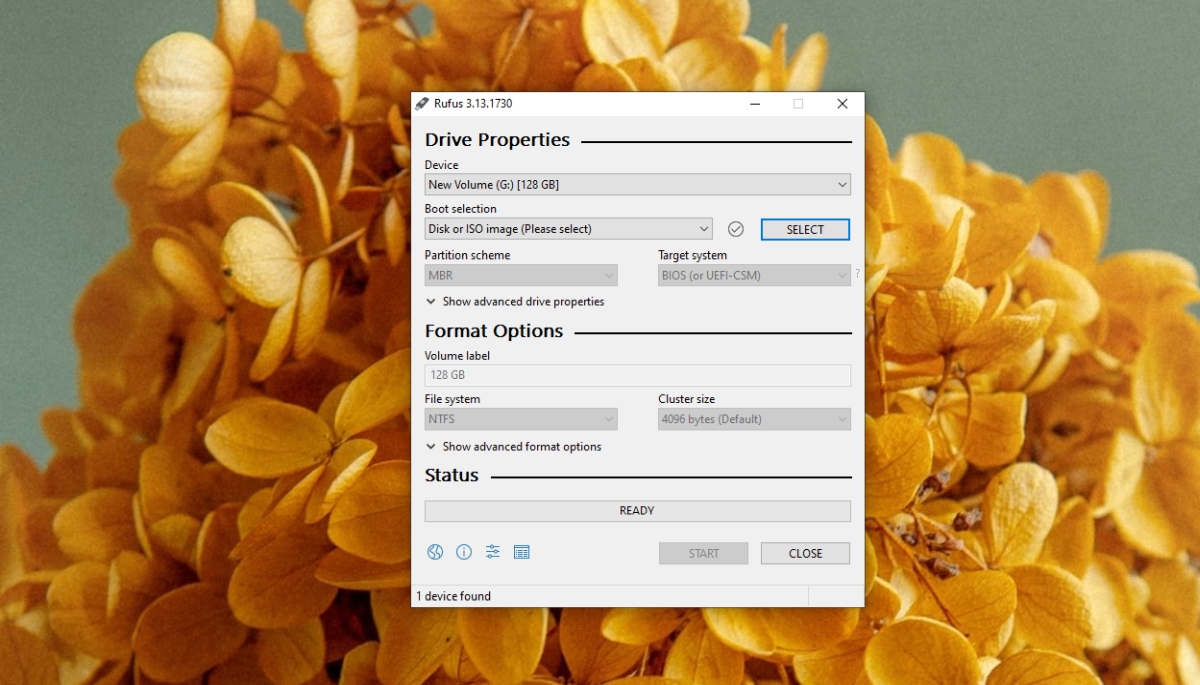
Pakke ut ISO-bilde
Et ISO-bilde eller en ISO-fil er et arkivformat som kan pakkes ut. Hvis du for eksempel har en Windows 10 ISO-fil, kan du pakke den ut og kjøre Setup.exe-filen som finnes inni.
Installer et verktøy for arkivekstraksjon, for eksempel 7-Zip.
Åpne Filutforsker og finn ISO-filen.
Høyreklikk på ISO-filen og velg alternativet for å pakke ut arkivet.
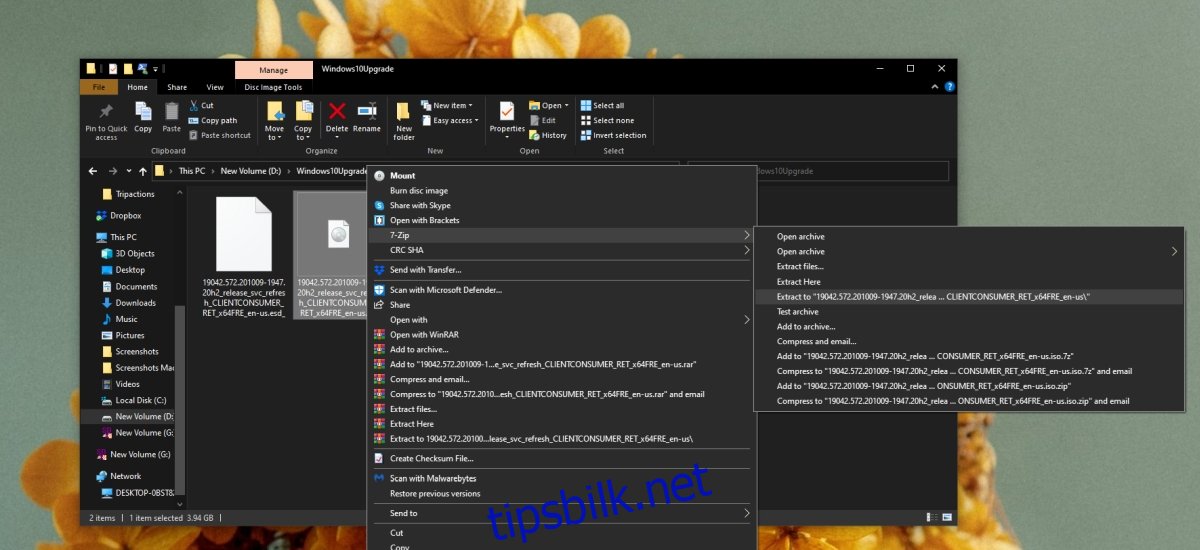
Bruke applikasjoner for å lese ISO-bilder
Enkelte ISO-bildefiler kan også «leses» av andre programmer. VirtualBox er et eksempel på en applikasjon som kan installere et operativsystem fra et ISO-bilde. Det er sjeldent at ISO-bilder brukes på denne måten, og slike ISO-bilder kan ofte også brennes til en USB-minnepenn.
Konklusjon om ISO-filer
ISO-filer er arkivfiler du kan støte på i Windows 10, macOS og Linux. Du vil sannsynligvis måtte bruke forskjellige verktøy for å få tilgang til filen avhengig av operativsystemet. ISO-filer kan monteres og brennes på alle tre operativsystemene.